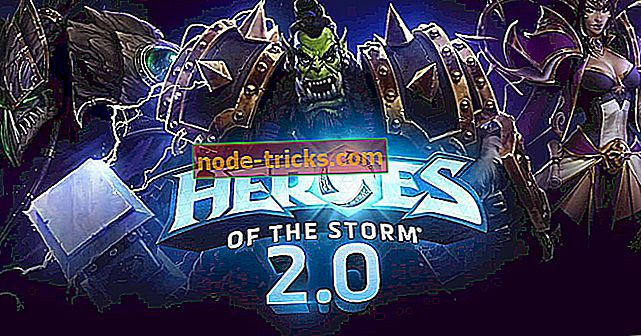Вот что делать, когда ваш VPN перестает работать
Когда ваша VPN перестает работать, это может быть связано с несколькими причинами, в том числе с подключением к Интернету, неверными данными для входа в систему, неоплаченными подписками или техническими причинами, такими как проблемы с сервером, среди прочих.
VPN восстанавливает конфиденциальность вашей работы в Интернете, поэтому, если она перестает работать, эта конфиденциальность больше не гарантируется. Однако вам придется проверить такие вещи, как используемые порты, сеть и многое другое, прежде чем вы укажете на основную проблему, заставляющую ее не работать.
Прежде чем обращаться к своему провайдеру VPN, ознакомьтесь с некоторыми распространенными проблемами и их возможными решениями, перечисленными ниже.
ИСПРАВЛЕНИЕ: VPN перестает работать
- Предварительные исправления
- Очистить DNS
- Переустановите ваш VPN
- Измени свой VPN
1. Предварительные исправления
Если ваш VPN перестает работать, попробуйте следующие общие исправления ошибок, прежде чем пытаться использовать следующие решения:
- Проверьте, есть ли устройство, которое вызывает проблему, перезагрузив все затронутые устройства, такие как ваш компьютер, концентраторы, ваш маршрутизатор и / или модем, работает ли ваше соединение нормально без подключения VPN
- Подключите VPN к другому устройству в той же сети и посмотрите, поможет ли это. Если это так, то проблема, вероятно, связана с устройством, которое вы использовали
- Подключите компьютер напрямую к модему - обходите маршрутизатор - если это помогает, тогда ваш маршрутизатор вызывает проблемы с вашей учетной записью VPN, так как иногда настройки маршрутизатора могут влиять на вашу VPN
- Проверьте программное обеспечение брандмауэра и проверьте, не конфликтует ли оно с вашим VPN. Отключите и попробуйте подключиться снова. Если это работает, то вам нужно настроить исключение для использования вашей VPN, когда ваш брандмауэр работает, или установить исключение для всего трафика на адрес сервера VPN
- Удалите первое созданное вами VPN-соединение и посмотрите, будет ли работать второе
- Проверьте свою страну или интернет-провайдера, так как они могут блокировать VPN-соединения. Вы можете подтвердить это с друзьями в той же области или напрямую связаться с вашим провайдером
- Убедитесь, что вы ввели правильные пароли (без пробелов) и имя пользователя
- Проверьте настройки даты и времени на вашем компьютере, чтобы убедиться, что они правильные
- Если ваш VPN не поддерживает использование нескольких устройств для одной учетной записи, проверьте, не используете ли вы другое устройство, и используйте только одно
- Измени свой часовой пояс
- Очистите кеш браузера, так как старая информация, которую вы использовали ранее, все еще там.
- Убедитесь, что вы используете последнюю версию вашего VPN
- Убедитесь, что сервер, к которому вы подключаетесь, подключен и доступен
- Попробуйте другое интернет-соединение
- Попробуйте изменить соединение с другим портом / протоколом и найдите тот, который подходит именно вам.
2. Очистить DNS
Это позволяет вашему компьютеру автоматически получать доступ к DNS вашего VPN для правильных / правильных записей. Сделать это:
- Нажмите Пуск
- Выбрать все приложения
- Нажмите Аксессуары
- Щелкните правой кнопкой мыши « Пуск» и выберите « Командная строка» («Администратор»).

- Введите ipconfig / flushdns и нажмите Enter . Будет отображено подтверждение: «Конфигурация Windows IP успешно очищена». Кэш DNS Resolver будет отображен.
3. Переустановите свой VPN
- Щелкните правой кнопкой мыши «Пуск» и выберите « Выполнить».

- Введите regedit и нажмите Enter

- Теперь вы увидите диалоговое окно Контроль учетных записей пользователей.
- Нажмите Да
- В редакторе реестра в разделе « Компьютер» дважды щелкните HKEY_LOCAL_MACHINE .

- В разделе HKEY_LOCAL_MACHINE дважды щелкните ПРОГРАММНОЕ ОБЕСПЕЧЕНИЕ, а затем [свой] VPN .
- Если вы не можете найти [ваш] VPN прямо под ПРОГРАММНЫМ ОБЕСПЕЧЕНИЕМ, перейдите в ПРОГРАММНОЕ ОБЕСПЕЧЕНИЕ > Классы > [ваш] VPN .
- Щелкните правой кнопкой мыши на [ваш] VPN и нажмите « Удалить» . После удаления вы больше не должны видеть свой VPN под Wow6432Node
4. Измените свой VPN

Если ничего не помогает, и ваш VPN перестает работать вообще, получите VPN, который не подведет вас и сможет работать. Одним из лучших, которые вы можете использовать, является CyberGhost VPN.
Некоторые из особенностей CyberGhost включают в себя:
- Большая серверная сеть в разных местах - более 1000 VPN-серверов в более чем 30 самых популярных странах.
- Разблокируйте функцию потокового вещания для доступа к гео-ограниченному контенту
- Скрытие IP
- Совместное использование IP для дополнительной безопасности
- Защита от утечки DNS
- Многоплатформенная конфиденциальность
- 256-битная технология шифрования
- WiFi защита в общественных местах
- Строгая политика без логов, которая не будет отслеживать вашу онлайн активность
- Мультиплатформенные приложения для вашего ноутбука и других устройств
- Безопасность для разговоров
- Блокирует рекламу и вредоносные программы
- Самые высокие скорости для потоковой передачи
Более того, после подключения CyberGhost вы сможете узнать подробности о посещаемом вами сайте, местонахождении сервера и состоянии вашей защиты в Интернете.
Установите сейчас Cyberghost VPN
Сообщите нам в разделе комментариев, помогло ли какое-либо из этих решений.


![Невозможно загрузить файлы из Интернета в Windows 10 [Fix]](https://node-tricks.com/img/windows/503/unable-download-files-from-internet-windows-10-2.jpg)